Sie haben plötzlich einen zusätzlichen Satz von Untertiteln auf dem Bildschirm? Ihr Browser ist der Übeltäter. Erfahren Sie, wie Sie Live-Untertitel in Chrome schnell deaktivieren können!
Google hat Chrome schon immer tolle neue Funktionen hinzugefügt. Laut aktuellem Lookout sieht es jedoch so aus, als ob das mobile Gegenstück mehr Liebe erhalten hat als die Desktop-Version. Allerdings ist Chrome hier mit einer "Live Caption"-Funktion für alle Videos und Audios, die über den Browser abgespielt werden. Was kein anderer Browser vorweisen kann.
Alles Lob für Chrome, aber die Funktion unterstützt derzeit nur die englische Sprache. Es gibt auch keine Ankündigung, wann und ob in Kürze weitere Sprachen hinzugefügt werden. Wenn Sie also zu den Benutzern gehören, die die Live-Untertitelfunktion noch nicht verwenden möchten, lesen Sie weiter, um zu erfahren, wie Sie sie deaktivieren können.
Live-Untertitel im Media Center deaktivieren
Das Deaktivieren der Option über das Media Center ist völlig mühelos. Nun, der Suchmaschinen-Gigant weiß sehr wohl, dass er einen nutzerzentrierten Ansatz für seine Produkte verfolgt.
Notiz: Die Media Center-Option wäre nur verfügbar, wenn auf einer der derzeit geöffneten Registerkarten ein Audio- oder Videosignal abgespielt wird.
Klicken Sie auf die Schaltfläche „Media Center“ in der oberen rechten Ecke des Bildschirms. Als nächstes schalten Sie den Schalter in die Position „Aus“ in der unteren rechten Ecke des Media Center-Fensters. Fertig!
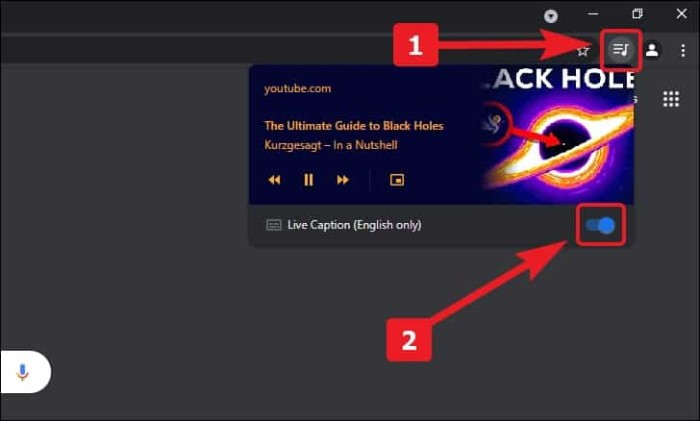
Deaktivieren Sie Live-Untertitel aus dem Menü "Bedienungshilfen"
Wenn Sie die Untertitel deaktivieren möchten, auf die Art der alten Schule. Unten sind die Schritte für Sie.
Klicken Sie auf das Dönermenü (drei vertikale Punkte) in der oberen rechten Ecke des Bildschirms. Klicken Sie dann in der Liste auf die Option „Einstellungen“.

Klicken Sie nun auf die Registerkarte Erweitert und wählen Sie dann die Option "Zugänglichkeit" aus den erweiterten Optionen.

Alternativ können Sie auch eingeben chrome://settings/accessibility in der Suchleiste von Chrome, um auf die Barrierefreiheitsseite zuzugreifen.
Suchen Sie auf dem Bildschirm mit den Eingabehilfen von Chrome die Option "Live-Untertitel" und schalten Sie den Schalter auf die Position "Aus". Die Live-Untertitel sind jetzt dauerhaft deaktiviert.
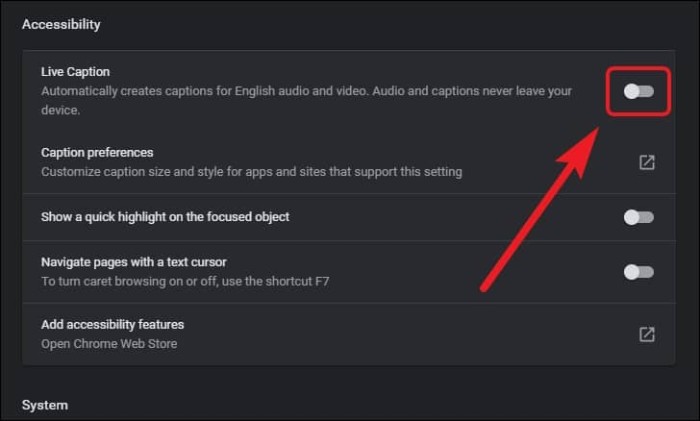
Die Fähigkeit von Chrome, jedem im Browser wiedergegebenen Video Live-Untertitel hinzuzufügen, ist unglaublich. Wenn Sie zu irgendeinem Zeitpunkt Live-Untertitel in Chrome wieder aktivieren möchten, wissen Sie, dass dies in den Eingabehilfeeinstellungen nur einen Schalter entfernt ist.
